| Фотографии для полиграфии и дизайна |
| ||
Расширение динамического диапазона фотографии: HDR своими руками.Под HDR в мире фотографии чаще всего подразумевается технология создания одного снимка с широким динамическим диапазоном из нескольких исходных снимков. Почему нескольких? Лишь только потому, что ни одна из представленных на рынке пользовательских камер не способна передать весь ДД, который охватывает человеческий глаз, следовательно, необходимый результат нужно просто «склеить» из нескольких составных частей. Другое дело, что далеко не каждый монитор способен воспроизвести большую часть того ДД, который запечатлевает универсальный зрительный хрусталик глаза. Выходит, что кроме конвертации в HDR фотографий с низким ДД нам потребуется ещё сделать так, чтобы полученный результат пристойно смотрелся на любом дисплее, то есть необходима так называемая тональная компрессия (Tone Mapping). Всем этим строго по порядку мы и займёмся в нашем практическом курсе.
Ещё лучше, если камера позволяет вручную выбирать выдержку. Зачем? Всё предельно просто: нам нужны как минимум три фотографии с одинаковым сюжетом, одна из которых будет недоэкспонирована, вторая – правильно экспонирована, а третья – переэкспонирована. Логично, что получить их можно путём изменения экспозиции с заданным шагом (выбирается в соответствии с условиями съёмки) или выдержки при фиксированном значении диафрагмы. Стоит ли упоминать, что HDR-фотографу не обойтись и без штатива. Снять с рук три одинаковых кадра теоретически можно, но на длинных выдержках без шевелёнки точно не обойдётся, не говоря уже про изменение настроек после каждого снимка. С аппаратной частью на этом и закончим, рассмотрим программный инструментарий. В Сети можно найти множество различных программ для HDR-обработки. Некоторые из них позволяют делать тонкие настройки, что подразумевает существенные временные затраты. Прочие штампуют «суперкартинки» на полном автомате. Мы же рассмотрим пару полуавтоматических способов расширить динамический диапазон при помощи Adobe Photoshop (желательно версии CS2 и выше) Нам потребуется именно CS2 и выше, потому что только эти версии популярного редактора включают в себя средства для работы с HDR. Если CS2 справляется лишь с JPG и TIFF-файлами, то CS3 свободно оперирует и RAW. Приступим. Для начала следуем по адресу File -> Automate -> Merge to HDR, где потребуется выбрать наши исходные файлы. 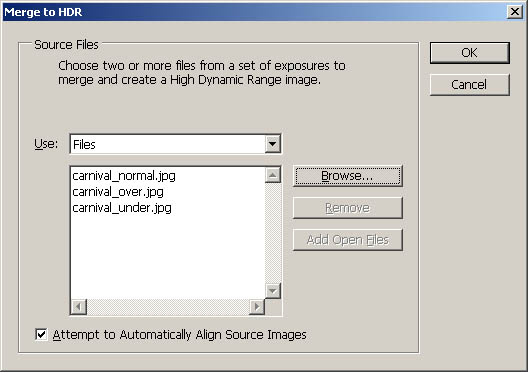
Обратите внимание на пункт Attempt to Automatically Align Source Images. Если вы снимали с рук или же случайно двигали штатив во время съёмки, то смело ставьте тут галочку – программа сама всё совместит. Пользуйтесь этой функцией лишь при необходимости, этот процесс занимает почти все ресурсы компьютера на длительное время, равно как и само создание HDR-изображений из объёмных файлов. Далее следует окно предпросмотра HDR-фото, где с левой стороны отображаются исходные изображения с указанием их экспозиции. Нажимаем OK и через некоторое время получаем готовый файл, который следует перевести в 16-битный режим (Image -> Mode -> 16-bit) для последующего редактирования. 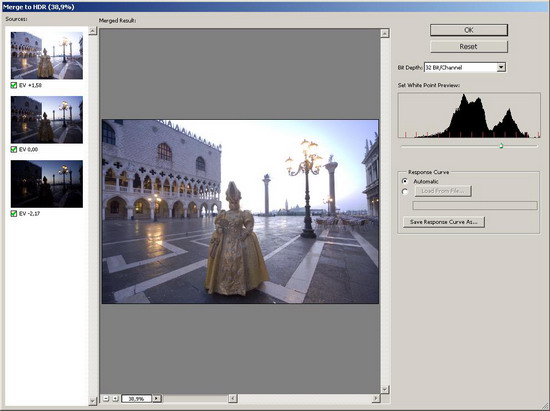
В открывшемся меню конвертации следует выбрать желаемый метод тональной компрессии: Exposure and Gamma, Highlight Compression, Equalize Histogram и Local Adaptation. Первые три требуют особой сноровки, закалки и тренировки, а вот последний – самый удобный и простой, потому как основывается на до боли знакомых кривых (Image -> Adjustments -> Curves). Просто берём график и тащим в любую сторону, не забывая при этом экспериментировать с разными значениями параметров Radius и Threshold. Так или иначе, попробовать стоит все четыре метода. 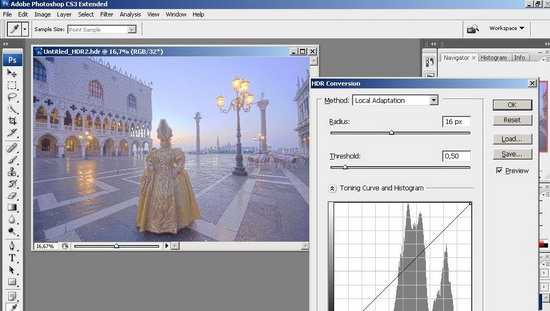
Конечный вариант можно подшлифовать уровнями (Levels) и фильтрами по усмотрению. Не забывайте сохранять настройки Tone Mapping с целью последующего восстановления результатов. 
Псевдо HDR из одного кадраСуществует также один хитрый способ создать видимость HDR посредством умелого редактирования нормально экспонированного кадра. Открываем наше фото в Photoshop и дублируем слой с изображением (правой кнопкой по слою -> Duplicate Layer). Затем выполняем команду Image -> Adjustments -> Desaturate, а также Image -> Adjustments -> Invert, после чего в свойствах слоя выбираем режим смешивания (Blending Options) Soft Light c прозрачностью (Opacity) по вкусу, но менее 70%. 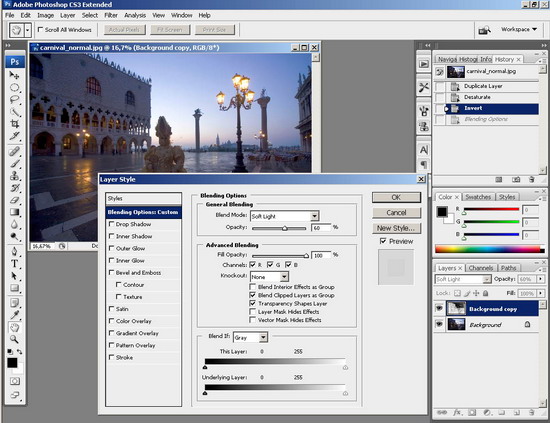
В результате проявятся некоторые детали в сложных с точки зрения экспозиции областях. Подрегулируем кривые (Image -> Adjustments -> Curves), применим фильтр Unsharp Mask для небольшого увеличения контраста – и, наверное, всё. В итоге имеем, конечно же, ненастоящее HDR-фото, но очень похожее на него. Стоит отметить, что описанные способы расширения динамического диапазона призваны в первую очередь восполнить недостатки светофиксирующих систем, отличных по своим свойствам от человеческого глаза, потому «чрезмерные издевательства» над фотографией не всегда приводят к действительно реалистичным результатам. Всё гениальное просто, а всё натуральное – прекрасно. Вот вам и формула для фотошедевра! По материалам статьи Максима Брацуна, ferra.ru При перепечатке обязательна ссылка на автора/источник статьи |
|||||||
| Copyright © 2002-2010 Yuri Kirillov, Max Katkov | |||||||